Ερώτηση
Θέμα: Πώς να διορθώσετε τον κωδικό σφάλματος 0x80244022 του Windows Update;
Πριν από μερικές μέρες μόλις έφτιαξα το νέο μου Windows 10 pro PC από την αρχή. Λίγες ώρες μετά την εγκατάσταση, αποφάσισα να εκτελέσω τις ενημερώσεις των Windows σε περίπτωση που υπάρχουν κάποιες διαθέσιμες.
Ωστόσο, έλαβα ένα μήνυμα σφάλματος που έλεγε «Υπήρξαν ορισμένα προβλήματα με την εγκατάσταση ενημερώσεων, αλλά θα προσπαθήσουμε ξανά αργότερα. Εάν συνεχίζετε να το βλέπετε και θέλετε να κάνετε αναζήτηση στον ιστό ή να επικοινωνήσετε με την υποστήριξη για πληροφορίες, αυτό μπορεί να σας βοηθήσει: (0x80244022).
Δεδομένου ότι δεν είμαι αρκετά έμπειρος σε σχέση με υπολογιστές, δεν μπορώ να διορθώσω αυτό το σφάλμα μόνος μου, επομένως θα εκτιμούσα ειλικρινά τη βοήθειά σας!
Λυμένη απάντηση
Ο κωδικός σφάλματος 0x80244022 είναι ένα ζήτημα ενημέρωσης λογισμικού, το οποίο σχετίζεται και με τις εκδόσεις λειτουργικού συστήματος Windows 7 και Windows 10. Κωδικός DError 0x80244022[1] είναι περισσότερο ένας γενικός όρος για να περιγράψει αυτό το ζήτημα του Windows Update. Οι ειδικοί, από την άλλη πλευρά, έχουν ένα πιο τεχνικό όνομα για αυτό - το WU_E_PT_HTTP_STATUS_SERVICE_UNAVAIL HTTP 503 λάθος.
Αυτό το σφάλμα μπορεί να εμφανιστεί όταν η υπηρεσία Windows Update εμφανίσει σφάλματα κατά τη σύνδεση στον ιστότοπο του Microsoft Update, τη λήψη, την εγκατάσταση των ενημερώσεων κ.λπ. Δεν είναι πάντα σαφές γιατί παρουσιάζεται αυτό το σφάλμα, επομένως συνιστάται η εκτέλεση μιας διαγνωστικής σάρωσης του συστήματος για την αντιμετώπιση του προβλήματος.[2]
Εάν δεν είστε ιδιαίτερα γνώστες της τεχνολογίας, ενδέχεται να μην είστε εξοικειωμένοι με τις τεχνικές αντιμετώπισης προβλημάτων Κωδικός σφάλματος 0x80244022. Ευτυχώς, οι ειδικοί μας είναι εδώ για να βοηθήσουν. Στο τέλος αυτού του άρθρου, θα βρείτε οδηγίες για το πώς να το κάνετε αυτό μαζί με κάποιες άλλες χρήσιμες πληροφορίες που μπορεί να βοηθήσουν στην επίλυση του ζητήματος Κωδικός σφάλματος 0x80244022.
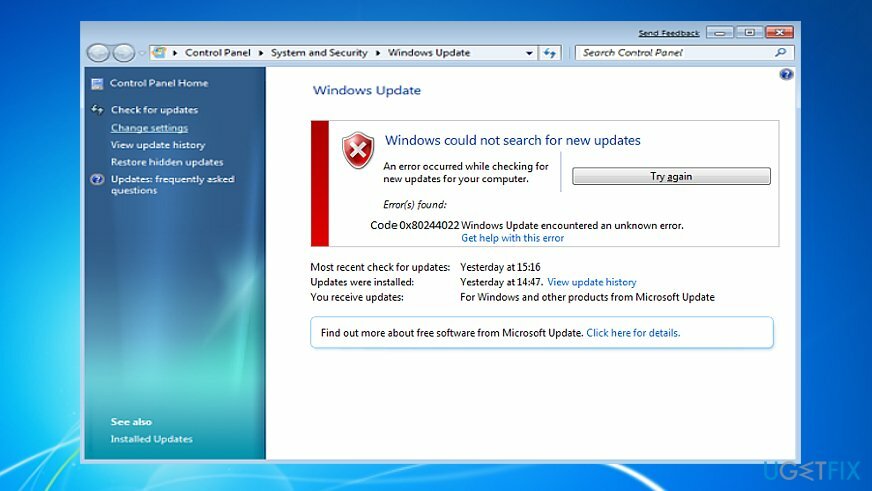
Αναλύοντας το αρχείο καταγραφής του σφάλματος λίγο πιο προσεκτικά, οι ειδικοί διαπίστωσαν ότι το πρόβλημα σχετίζεται στενά με την υπηρεσία Windows Store: τα σφάλματα υποδεικνύουν πότε η υπηρεσία είναι υπερφορτωμένη. Στον σημερινό κόσμο, όλοι είναι απασχολημένοι και βιάζονται πάντα, οπότε όταν βρίσκουμε χρόνο να αναβαθμίσουμε τους υπολογιστές μας, τείνουμε να εγκαθιστούμε όλες τις ενημερώσεις λογισμικού κάθε φορά. Φυσικά, αυτό προκαλεί υπερφόρτωση του διακομιστή λήψης και ενεργοποιεί τον κωδικό σφάλματος 0x80244022.
Μπορείτε να το διορθώσετε κάνοντας επανεκκίνηση του συστήματος και ελέγχοντας για ενημερώσεις αργότερα. Εάν το έχετε ήδη δοκιμάσει, αλλά κάθε προσπάθεια καταλήγει με το ίδιο ενοχλητικό σφάλμα, ίσως χρειαστεί να αναζητήσετε τις επιδιορθώσεις αυτής της δυσάρεστης κατάστασης με μη αυτόματο τρόπο. Οι ειδικοί των Windows 10 επισημαίνουν ότι η συντριπτική πλειονότητα των ζητημάτων που σχετίζονται με τις Ενημερώσεις των Windows προκαλούνται λόγω της αναντιστοιχίας μεταξύ της συσκευής σας και των ρυθμίσεων του διακομιστή Windows Update ή του διακομιστή μεσολάβησης.
Μπορεί να έχετε κάποια τύχη επαναφέροντας την υπηρεσία Windows Update αρχικά και, αν αυτό δεν σας βοηθήσει, απενεργοποιήστε και τις ρυθμίσεις του διακομιστή μεσολάβησης. Μια ακόμη συμβουλή θα ήταν να ελέγξετε τις ρυθμίσεις Ημερομηνία και Ώρα, καθώς ο εσφαλμένος συγχρονισμός μπορεί να σταματήσει την υπηρεσία Windows Update από τη λήψη ενημερώσεων.
Για να σας βοηθήσουμε με αυτό το ζήτημα, έχουμε ετοιμάσει λεπτομερείς οδηγίες για καθεμία από τις αναφερόμενες μεθόδους και άλλες. Πριν εκτελέσετε οποιαδήποτε επισκευή, σαρώστε τη συσκευή σας με ReimageΠλυντήριο ρούχων Mac X9. Μπορεί να αποδειχθεί ότι κάποιο κακόβουλο λογισμικό εμποδίζει το λειτουργικό σας σύστημα να κατεβάζει ενημερώσεις.
Πώς να διορθώσετε τον κωδικό σφάλματος 0x80244022 του Windows Update;
Για να επισκευάσετε το κατεστραμμένο σύστημα, πρέπει να αγοράσετε την έκδοση με άδεια χρήσης Reimage Reimage.
Για να ξεκινήσετε τη διόρθωση του κωδικού σφάλματος 0x80244022, συνιστούμε να απενεργοποιήσετε προσωρινά το λογισμικό προστασίας από ιούς, ειδικά εάν χρησιμοποιείτε άλλο κατασκευαστή.
Επιλογή 1. Αντιμετώπιση προβλημάτων του συστήματος
Για να επισκευάσετε το κατεστραμμένο σύστημα, πρέπει να αγοράσετε την έκδοση με άδεια χρήσης Reimage Reimage.
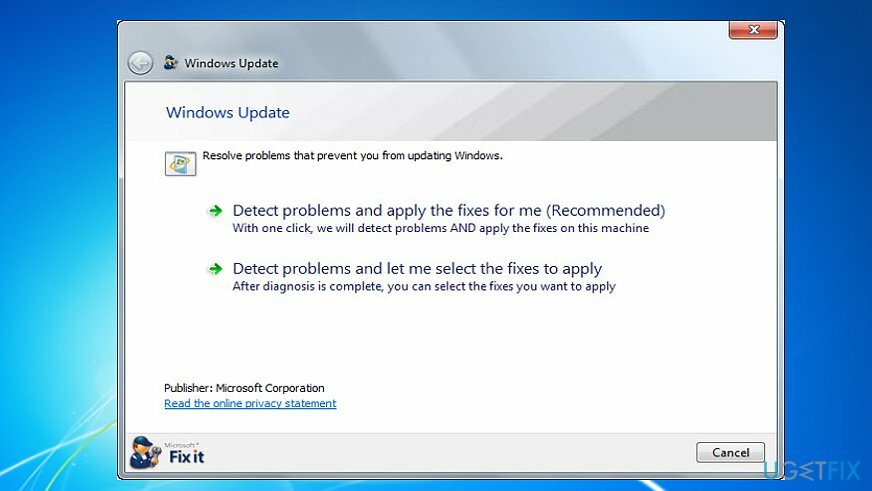
- Μεταβείτε στην επίσημη σελίδα υποστήριξης των Windows και πραγματοποιήστε λήψη Αντιμετώπιση προβλημάτων Windows Update για τη συγκεκριμένη έκδοση του λειτουργικού σας συστήματος.
- Μεταβείτε στην τοποθεσία στην οποία έχετε αποθηκεύσει το Εργαλείο αντιμετώπισης προβλημάτων και εκκινήστε το wu.diagcab αρχείο.
- Ακολουθήστε προσεκτικά τη διαδικασία και διορθώστε τα προγράμματα καθώς περνάτε από τα βήματα αντιμετώπισης προβλημάτων.
Επιλογή 2. Πραγματοποιήστε λήψη των ενημερώσεων με μη αυτόματο τρόπο
Για να επισκευάσετε το κατεστραμμένο σύστημα, πρέπει να αγοράσετε την έκδοση με άδεια χρήσης Reimage Reimage.
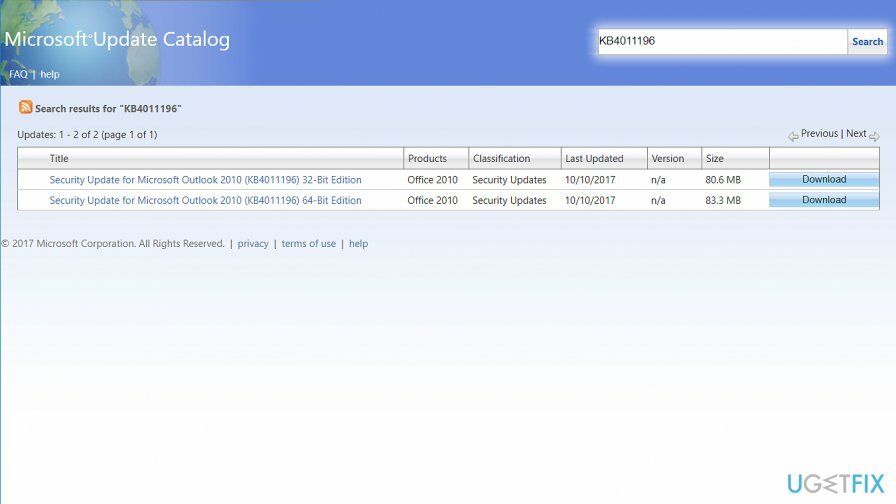
- Στη σελίδα Ιστορικό ενημέρωσης, εντοπίστε την πιο πρόσφατη Γνωσιακή Βάση των Windows 10 (KB). Απομνημονεύστε, αντιγράψτε ή βάλτε τον αριθμό KB στις σημειώσεις σας.
- Πήγαινε στον επίσημο Κατάλογος Microsoft Update και πληκτρολογήστε ή επικολλήστε τον κωδικό KB στο πλαίσιο αναζήτησης και πατήστε Enter.
- Κάντε κλικ στον σύνδεσμο λήψης του KB, περιμένετε να γίνει λήψη του στοιχείου και αποθηκεύστε το στην επιλεγμένη θέση στον υπολογιστή σας.
- Ανοίξτε την ενημέρωση κώδικα που κατεβάσατε για να ξεκινήσετε τη διαδικασία ενημέρωσης.
Επιλογή 3. Εκτελέστε το εργαλείο DISM μέσω της γραμμής εντολών (Για προχωρημένους)
Για να επισκευάσετε το κατεστραμμένο σύστημα, πρέπει να αγοράσετε την έκδοση με άδεια χρήσης Reimage Reimage.
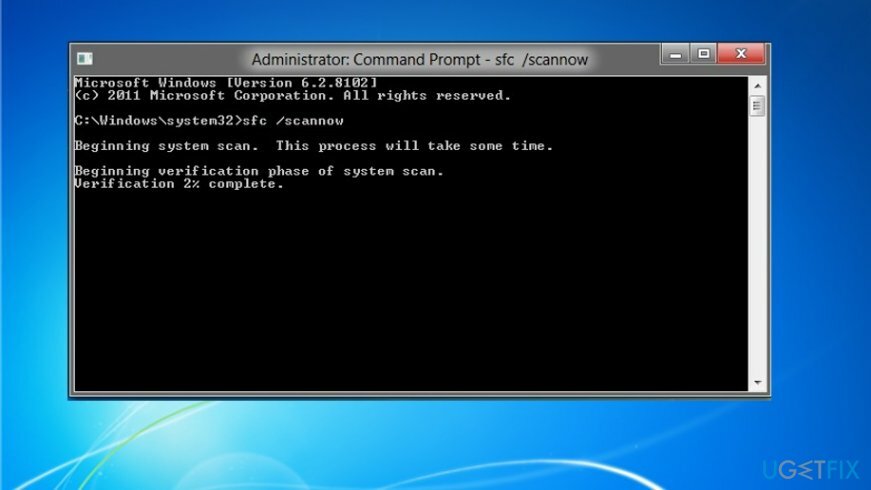
- Ανοίξτε το μενού των Windows και επιλέξτε Γραμμή εντολών (Διαχειριστής) από τη λίστα στοιχείων ή πληκτρολογήστε "Γραμμή εντολών (Διαχειριστής).”
- Υποβάλετε τον κωδικό πρόσβασης διαχειριστή εάν σας ζητηθεί και κάντε κλικ στο «Να επιτρέπεται» ή «Ναι».
- Στη γραμμή εντολών πληκτρολογήστε: "DISM.exe /Online /Cleanup-image /Restorehealth”. Πατήστε enter και περιμένετε να ολοκληρωθεί η διαδικασία.
- Στη συνέχεια, πληκτρολογήστε τη συμβολοσειρά εντολών "sfc /scannow” και πατήστε enter.
Κλείστε το παράθυρο της γραμμής εντολών και, στη συνέχεια, δοκιμάστε να εκτελέσετε ξανά το Windows Update.
Επιλογή 4. Ελέγξτε τις ρυθμίσεις ημερομηνίας και ώρας
Για να επισκευάσετε το κατεστραμμένο σύστημα, πρέπει να αγοράσετε την έκδοση με άδεια χρήσης Reimage Reimage.
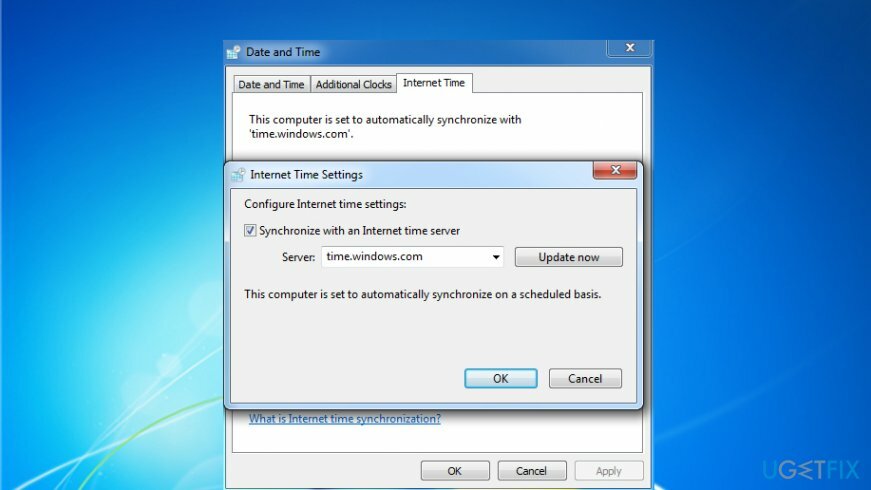
- Ανοιξε Πίνακας Ελέγχου και επιλέξτε Ρολόι, Γλώσσα και Περιοχή επιλογή.
- Επιλέγω Αλλαξε ρυθμίσεις κουμπί.
- Τοποθετήστε ένα τικ Συγχρονισμός με διακομιστή ώρας Internet και κάντε κλικ στο Ενημέρωση τώρα.
- Τέλος, κάντε κλικ Εντάξει και κλείσε το παράθυρο.
- Επανεκκινήστε τον υπολογιστή σας και ελέγξτε αν Ημερομηνία και ώρα έχουν ρυθμιστεί σωστά.
Επιλογή 5. Απενεργοποίηση διακομιστή μεσολάβησης
Για να επισκευάσετε το κατεστραμμένο σύστημα, πρέπει να αγοράσετε την έκδοση με άδεια χρήσης Reimage Reimage.
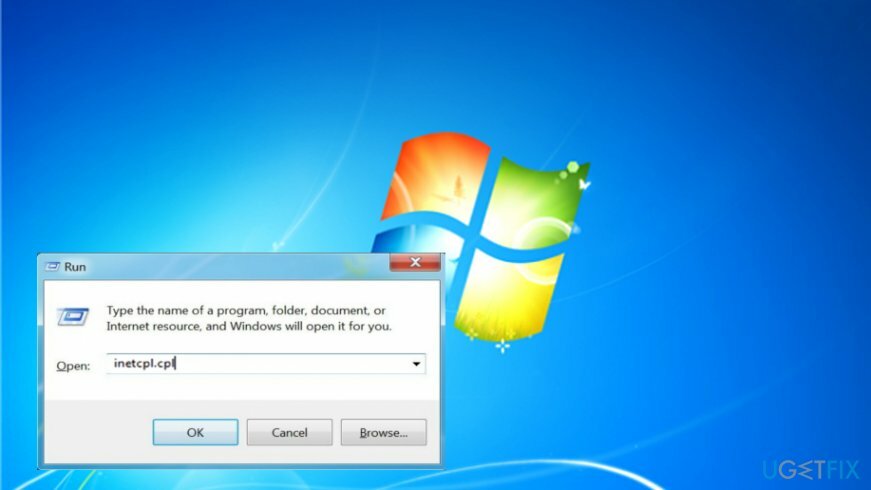
- Κάντε κλικ Κλειδί Win + R, τύπος inetcpl.cpl, και πατήστε Εισαγω.
- Επιλέγω Συνδέσεις και μετά ανοίξτε Ρυθμίσεις LAN.
- Εύρημα Αυτόματος εντοπισμός ρυθμίσεων πλαίσιο και σημειώστε το με ένα τικ.
- Τέλος, καταργήστε την επισήμανση του Διακομιστής μεσολάβησης κουτί.
Επιλογή 6. Επαναφέρετε τα στοιχεία του Windows Update
Για να επισκευάσετε το κατεστραμμένο σύστημα, πρέπει να αγοράσετε την έκδοση με άδεια χρήσης Reimage Reimage.
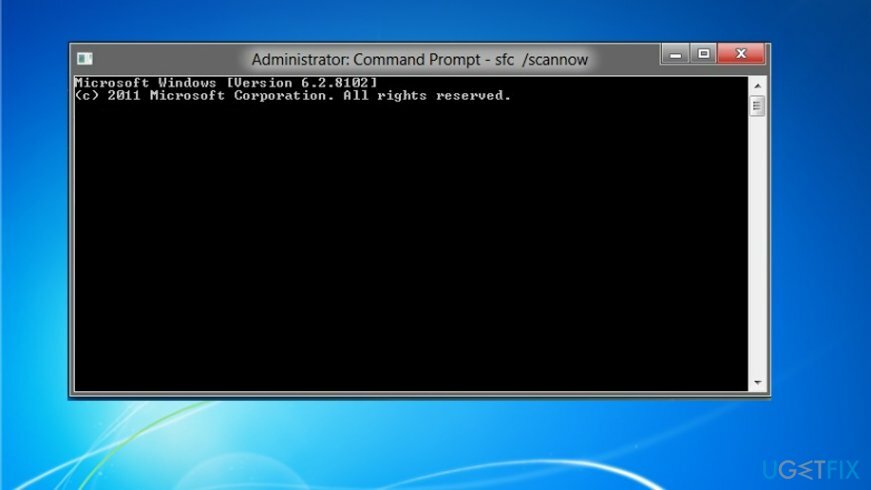
ΣΗΜΕΙΩΣΗ: Η επαναφορά των στοιχείων του Windows Update απαιτεί τροποποίηση ορισμένων καταχωρίσεων μητρώου των Windows. Επομένως, συνιστάται να δημιουργήσετε αντίγραφα ασφαλείας του μητρώου, ώστε να μπορείτε να τα επαναφέρετε σε περίπτωση αποτυχίας.
- Εκτόξευση Γραμμή εντολών (Διαχειριστής).
- Εάν εμφανιστεί μια ειδοποίηση UAC, κάντε κλικ Εντάξει να προχωρήσει.
- Πληκτρολογώντας τις παρακάτω εντολές θα σταματήσετε τις υπηρεσίες BITS, Windows Update, Cryptographic, MSI Installer. Μην ξεχάσετε να πατήσετε Enter μετά από καθένα από αυτά:
bits καθαρού τερματισμού
καθαρή στάση wuauserv
καθαρή στάση appidsvc
καθαρή στάση cryptsvc - Στη συνέχεια πληκτρολογήστε Καταργήστε το "%ALLUSERSPROFILE%\\Application Data\\Microsoft\\Network\\Downloader\\qmgr*.dat" εντολή για διαγραφή qmgr*.dat αρχεία.
- Μόλις τελειώσετε, αντιγράψτε και επικολλήστε cd /d %windir%\\system32 εντολή και πατήστε Enter για να εκτελέσετε την εντολή.
- Για να καταχωρήσετε ξανά τα αρχεία BITS και Windows Update, θα πρέπει να πληκτρολογήσετε όλες τις εντολές (ακολουθούμενες από το Enter) που παρέχονται παρακάτω:
regsvr32.exe atl.dll
regsvr32.exe urlmon.dll
regsvr32.exe mshtml.dll
regsvr32.exe shdocvw.dll
regsvr32.exe browseui.dll
regsvr32.exe jscript.dll
regsvr32.exe vbscript.dll
regsvr32.exe scrrun.dll
regsvr32.exe msxml.dll
regsvr32.exe msxml3.dll
regsvr32.exe msxml6.dll
regsvr32.exe actxprxy.dll
regsvr32.exe softpub.dll
regsvr32.exe wintrust.dll
regsvr32.exe dssenh.dll
regsvr32.exe rsaenh.dll
regsvr32.exe gpkcsp.dll
regsvr32.exe sccbase.dll
regsvr32.exe slbcsp.dll
regsvr32.exe cryptdlg.dll
regsvr32.exe oleaut32.dll
regsvr32.exe ole32.dll
regsvr32.exe shell32.dll
regsvr32.exe initpki.dll
regsvr32.exe wuapi.dll
regsvr32.exe wuaueng.dll
regsvr32.exe wuaueng1.dll
regsvr32.exe wucltui.dll
regsvr32.exe wups.dll
regsvr32.exe wups2.dll
regsvr32.exe wuweb.dll
regsvr32.exe qmgr.dll
regsvr32.exe qmgrprxy.dll
regsvr32.exe wucltux.dll
regsvr32.exe muweb.dll
regsvr32.exe wuwebv.dll - Για να επαναφέρετε το Winsock, πληκτρολογήστε επαναφορά netsh winsock και netsh winhttp reset proxy εντολές. Τύπος Εισαγω μετά από καθένα από αυτά όπως συνήθως.
- Τέλος, επανεκκινήστε τις υπηρεσίες BITS, Windows Update, Cryptographic, MSI Installer εισάγοντας τις ακόλουθες εντολές που ακολουθούνται από το Eter:
καθαρά bits έναρξης
καθαρή έναρξη wuauserv
καθαρή εκκίνηση appidsvc
καθαρή εκκίνηση cryptsvc
Σημείωση. Εάν παρουσιαστεί αυτό το σφάλμα στα Windows 10, μεταβείτε στο Ρυθμίσεις ενημέρωσης. Επιλέξουν Προχωρημένες επιλογές. Βεβαιωθείτε ότι το κουτί Δώστε μου ενημερώσεις για άλλα προϊόντα της Microsoft όταν ενημερώνω τα Windows ελέγχεται. Παρακάτω, στο ίδιο παράθυρο, μεταβείτε στο Επιλέξτε πώς θα παραδίδονται οι ενημερώσεις επιλογή. Μετακινήστε τη γραμμή στο Επί για να ενημερώσετε τις συσκευές που είναι ανιχνεύσιμες στο ίδιο δίκτυο.
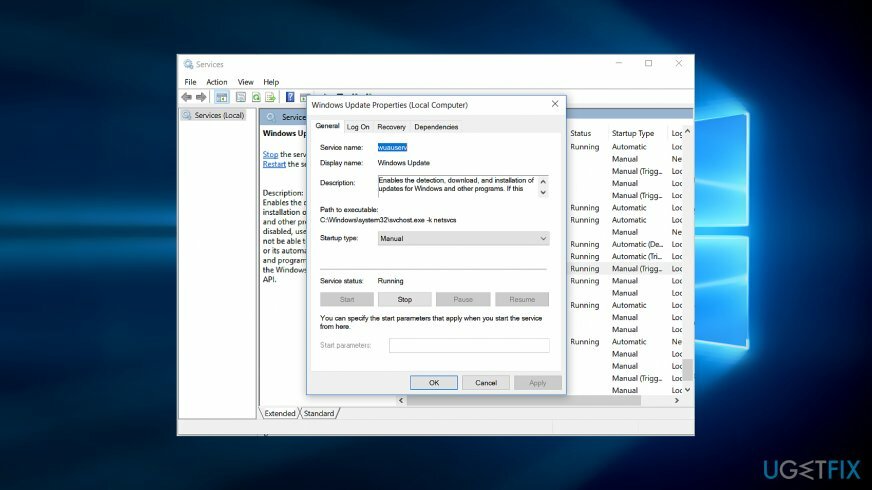
- Στη συνέχεια, πατήστε Πλήκτρο Windows+R. Τύπος υπηρεσίες.msc. Μόλις εμφανιστεί το παράθυρο, κάντε κύλιση προς τα κάτω και βρείτε Ενημερωμένη έκδοση για Windows.[3]
- Κάντε δεξί κλικ και επιλέξτε Ιδιότητες.
- Συγουρεύομαι Εγχειρίδιο έχει οριστεί ο τύπος εκκίνησης.
- Κάντε κλικ Ισχύουν και μετά Εντάξει.
- Έξοδος από το πρόγραμμα.
- Μεταβείτε ξανά στις ρυθμίσεις ενημέρωσης και εκτελέστε ξανά την ενημέρωση.
Μόλις τελειώσετε, επανεκκινήστε τον υπολογιστή σας και ελέγξτε εάν το Σφάλμα 0x80244022 το θέμα έχει λυθεί. Τέλος, θα σας συνιστούσαμε να το εγκαταστήσετε ReimageΠλυντήριο ρούχων Mac X9. Αυτό το πρόγραμμα όχι μόνο εντοπίζει κακόβουλο λογισμικό, αλλά βοηθά επίσης στη συντήρηση του υπολογιστή σας για την αποφυγή προβλημάτων μητρώου, κατεστραμμένων αρχείων συστήματος.
Επιδιορθώστε τα Σφάλματά σας αυτόματα
Η ομάδα του ugetfix.com προσπαθεί να κάνει το καλύτερο δυνατό για να βοηθήσει τους χρήστες να βρουν τις καλύτερες λύσεις για την εξάλειψη των σφαλμάτων τους. Εάν δεν θέλετε να δυσκολευτείτε με τεχνικές χειροκίνητης επισκευής, χρησιμοποιήστε το αυτόματο λογισμικό. Όλα τα προτεινόμενα προϊόντα έχουν ελεγχθεί και εγκριθεί από τους επαγγελματίες μας. Τα εργαλεία που μπορείτε να χρησιμοποιήσετε για να διορθώσετε το σφάλμα σας παρατίθενται παρακάτω:
Προσφορά
Κάν 'το τώρα!
Λήψη ΔιόρθωσηΕυτυχία
Εγγύηση
Κάν 'το τώρα!
Λήψη ΔιόρθωσηΕυτυχία
Εγγύηση
Εάν δεν καταφέρατε να διορθώσετε το σφάλμα σας χρησιμοποιώντας το Reimage, επικοινωνήστε με την ομάδα υποστήριξής μας για βοήθεια. Παρακαλούμε, ενημερώστε μας όλες τις λεπτομέρειες που πιστεύετε ότι πρέπει να γνωρίζουμε για το πρόβλημά σας.
Αυτή η κατοχυρωμένη με δίπλωμα ευρεσιτεχνίας διαδικασία επισκευής χρησιμοποιεί μια βάση δεδομένων με 25 εκατομμύρια στοιχεία που μπορούν να αντικαταστήσουν οποιοδήποτε κατεστραμμένο ή λείπει αρχείο στον υπολογιστή του χρήστη.
Για να επισκευάσετε το κατεστραμμένο σύστημα, πρέπει να αγοράσετε την έκδοση με άδεια χρήσης Reimage εργαλείο αφαίρεσης κακόβουλου λογισμικού.

Για να μείνετε εντελώς ανώνυμοι και να αποτρέψετε τον ISP και το κυβέρνηση από την κατασκοπεία σε σας, θα πρέπει να απασχολήσετε Ιδιωτική πρόσβαση στο Διαδίκτυο VPN. Θα σας επιτρέψει να συνδεθείτε στο Διαδίκτυο ενώ θα είστε εντελώς ανώνυμοι κρυπτογραφώντας όλες τις πληροφορίες, αποτρέποντας την παρακολούθηση, τις διαφημίσεις, καθώς και το κακόβουλο περιεχόμενο. Το πιο σημαντικό, θα σταματήσετε τις παράνομες δραστηριότητες παρακολούθησης που εκτελούν πίσω από την πλάτη σας η NSA και άλλα κυβερνητικά ιδρύματα.
Απρόβλεπτες περιστάσεις μπορεί να συμβούν ανά πάσα στιγμή κατά τη χρήση του υπολογιστή: μπορεί να απενεργοποιηθεί λόγω διακοπής ρεύματος, α Μπορεί να προκύψει μπλε οθόνη θανάτου (BSoD) ή τυχαίες ενημερώσεις των Windows μπορεί το μηχάνημα όταν φύγατε για λίγα λεπτά. Ως αποτέλεσμα, ενδέχεται να χαθούν οι σχολικές σας εργασίες, σημαντικά έγγραφα και άλλα δεδομένα. Προς το αναρρώνω χαμένα αρχεία, μπορείτε να χρησιμοποιήσετε Data Recovery Pro – πραγματοποιεί αναζήτηση μέσω αντιγράφων αρχείων που είναι ακόμα διαθέσιμα στον σκληρό σας δίσκο και τα ανακτά γρήγορα.